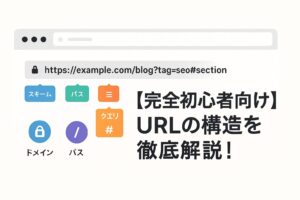はじめに
「Webpackを使った方がいいって聞くけど、最近はViteが速いって言われてるし…」
「そもそもビルドツールって何から始めればいいんだろう?」
Web開発を学び始めると、必ず直面するのがビルドツールの選択です。
特に2025年現在、WebpackとViteの2つが注目を集めていますが、初学者の方にとっては「どちらを選べばいいのか」という判断が難しいことがあります。
この記事では、実際にフロントエンド開発の現場で使用されているWebpackとViteについて、以下の点を徹底的に解説しますので、ぜひ参考にしてみてください。
- ビルドツールの基本的な役割と重要性
- WebpackとViteそれぞれの特徴と違い
- 初心者にとっての学習の取り組み方
ビルドツールの基本理解

そもそもビルドツールとは?
現代のWeb開発では、開発時に書いたコードをそのままブラウザで実行することは稀です。
実際のプロダクション環境で動作させるためには、JavaScriptの最新文法を古いブラウザでも動く形に変換したり、CSSの拡張言語をブラウザが解釈できる形に変換したり、画像やフォントなどのアセットを最適化したりする必要があります。
ビルドツールは、これらの煩雑な処理を自動化してくれる開発者の強力な味方です。
特に大規模なプロジェクトになればなるほど、手動での管理は現実的ではなくなってきます。
Webpackの特徴
Webpackは長年、Web開発の現場で最も広く使われているツールとして君臨してきました。
その最大の強みは、豊富なプラグインエコシステムと大規模プロジェクトでの実績です。
設定は複雑になりがちですが、その分だけ細かなカスタマイズが可能で、古いブラウザへの対応も万全です。
// webpack.config.js の基本的な設定例
module.exports = {
entry: './src/index.js',
output: {
path: path.resolve(__dirname, 'dist'),
filename: 'bundle.js'
},
module: {
rules: [
{
test: /\.css$/,
use: ['style-loader', 'css-loader']
}
]
}
};Viteの特徴
一方、新世代のビルドツールとして注目を集めているViteは、開発サーバーの圧倒的な起動速度が特徴です。
Viteは開発中のファイルを変更すると、ブラウザをリロードすることなく、変更した部分がすぐに画面に反映される機能を備えています。これにより、スムーズな開発作業が可能です。
また、設定もWebpackと比べてシンプルで、初学者でも扱いやすい設計になっています。
// vite.config.js の基本的な設定例
export default {
root: './src',
build: {
outDir: '../dist'
},
server: {
port: 3000
}
};WebpackとViteの実践的な比較
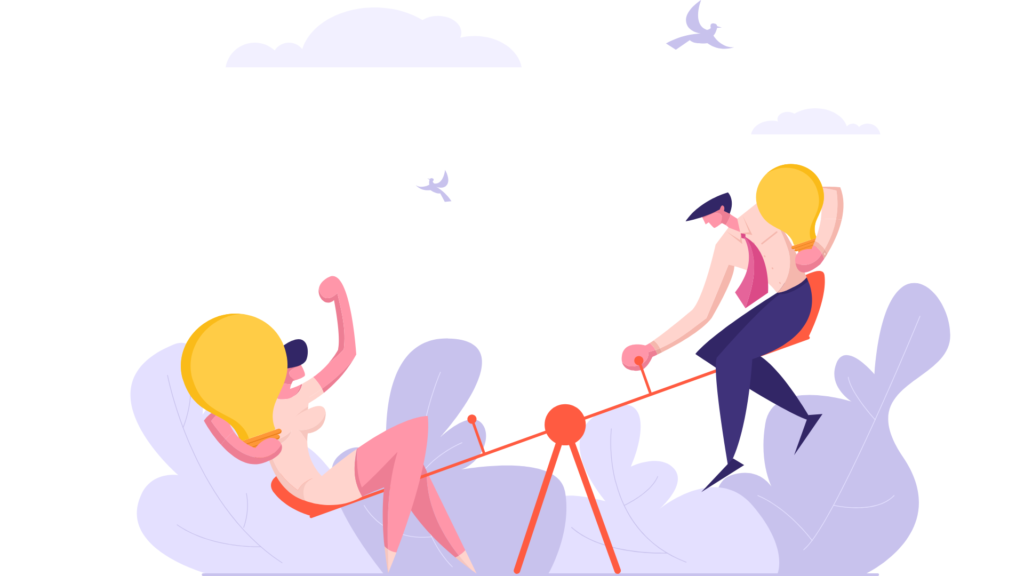
パフォーマンス面での違い
開発時のパフォーマンスは、両者で大きな差があります。
Webpackは初回起動時にすべてのモジュールをバンドルするため、プロジェクトが大きくなるほど起動に時間がかかります。
一方Viteは、必要なモジュールのみをオンデマンドで変換する方式を採用しているため、プロジェクトの規模に関わらず高速な起動が可能です。
実際の開発現場では、この違いは作業効率に大きく影響します。
学習曲線とエコシステム
Webpackの設定ファイルは細かなカスタマイズが可能である反面、初学者にとっては理解が難しい場合があります。
以下は典型的なWebpackの設定例です:
const path = require('path');
const HtmlWebpackPlugin = require('html-webpack-plugin');
module.exports = {
mode: 'development',
entry: './src/index.js',
output: {
path: path.resolve(__dirname, 'dist'),
filename: '[name].[contenthash].js',
},
resolve: {
extensions: ['.js', '.jsx'],
},
module: {
rules: [
{
test: /\.(js|jsx)$/,
exclude: /node_modules/,
use: {
loader: 'babel-loader',
},
},
],
},
plugins: [
new HtmlWebpackPlugin({
template: './public/index.html',
}),
],
};対してViteは、ほとんどの一般的なユースケースがデフォルトでカバーされており、最小限の設定で開発を始められます:
// vite.config.js
import { defineConfig } from 'vite'
import react from '@vitejs/plugin-react'
export default defineConfig({
plugins: [react()],
server: {
open: true
}
})どちらを選ぶべきか

個人開発や小規模なプロジェクトを始める場合、Viteを選択することで開発効率を大きく向上できます。
設定の簡便さと高速な開発サーバーは、特に学習段階にある開発者にとって大きなメリットとなります。
たとえば、新しいWebサイトのプロジェクトを始める時、Viteなら以下のような簡単な手順で環境構築ができます:
- ターミナルを開いて、コマンドを入力
- プロジェクト名を入力
- 使用したい言語やフレームワークを選択
npm create vite@latest my-app -- --template react-tsこれだけで開発を始められる環境が整います。
Webpackの場合は、様々な設定ファイルを自分で作成する必要があり、初学者には敷居が高くなりがちです。
一方、大規模なWebサイトやWebアプリケーションの開発では、Webpackの細かな設定力と豊富なエコシステムが力を発揮します。
特に古いブラウザでも動作させる必要がある場合や、複雑な機能が必要な場合は、Webpackの柔軟性が重要になってきます。
実際の開発現場では、プロジェクトの規模や目的に応じて使い分けが行われています。
新規のWebサイト制作ではViteを採用する企業が増えている一方、既存のWebpackプロジェクトを無理に移行する必要性は低いでしょう。
特に2025年の状況を見ると、Viteの採用率は急速に伸びており、特に新規のWebサイト制作ではスタンダードになりつつあります。
しかし、それはWebpackが不要になったということではありません。両者はそれぞれの強みを持ち、プロジェクトの内容に応じて使い分けることが重要です。
さいごに
ここまで、ViteとWebpackについて詳しく見てきました。これから独学でWeb制作を学んでいく方にとって、最初のビルドツールはViteがおすすめです。
その理由は以下の3つです:
- シンプルな設定で始められる
- 開発サーバーの起動が速い
- 最新のWeb制作の現場でも採用が増えている
ただし、将来的にフリーランスとしてWeb制作の仕事を請け負うことを考えている場合は、Webpackの基礎知識も押さえておくと良いでしょう。
多くの既存プロジェクトではWebpackが使用されており、その知識は必ず役立ちます。
まずはViteで実際に手を動かしながら、ビルドツールの基本的な概念を理解していくことをおすすめします。
その上で、徐々にWebpackについても学んでいけば、より幅広い案件に対応できる開発者として成長できるはずです。